
pracuj w pliku Pola Obliczeniowe.xlsx w tabeli przestawnej przygotowanej w poprzednim zadaniu
Zaokrąglij w dół do liczb całkowitych liczbę punktów w programie lojalnościowym.
W zadaniu należy wykorzystać formułę matematyczną ZAOKR.DO.CAŁK (INT). Formuła ta zaokrągla liczbę w dół do najbliższej liczby całkowitej.
- Na wstążce programu przejdź do karty Analiza (Analyze)[1].
- W grupie narzędzi Obliczenia (Calculations) odszukaj i kilknij ikonkę Pola, Elementy i Zestawy (Fields, Items, & Sets).
- Z wyświetlonej listy wybierz Pole obliczeniowe (Calculated Field).
- Na ekranie zostanie wyświetlone okienko Wstawianie pola obliczeniowego (Insert Calculated Field).
- W polu Nazwa (Name) wpisz przyjazną nazwę pola, nazwa ta będzie wyświetlana w nagłówku kolumny w tabeli przestawnej oraz na liście Pól tabeli przestawnej (PivotTable Fields list). W przykładzie wprowadzono nazwę Zaokrąglone Punkty.
- W polu Formuła (Formula) wprowadź formułę zaokrąglającą w dół do najbliższej liczby całkowitej liczbę przyznanych punktów w programie lojalnościowym.
- Kliknij przycisk Dodaj (Add).
- Zatwierdź wszystkie ustawienia i zamknij okienko klikając przycisk OK.
- Do Tabeli Przestawnej zostało dodane nowe pole Zaokrąglone punkty.
- Usuń z Tabeli Przestawnej pola: Wartość rezerwacji oraz Punkty.
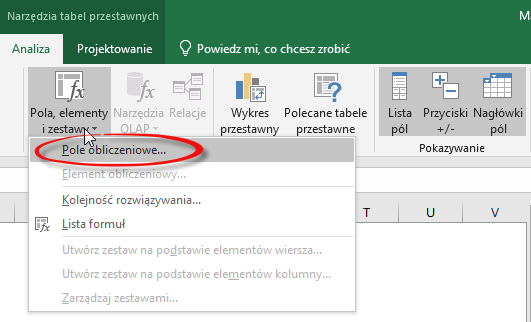
Wpisz znak =, a następnie wprowadź z klawiatury nazwę formuły ZAOKR.DO.CAŁK (INT).
Otwórz nawias.
Z listy Pola (Fields) wybierz pole Punkty. Nazwę pola wprowadzasz do formuły klikając je dwukrotnie.
Zamknij nawias
Wprowadzona formuła ma następującą postać:
=ZAOKR.DO.CAŁK(Punkty )
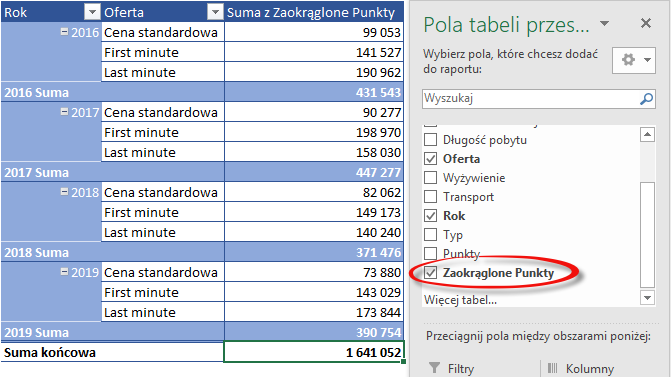
- W starszych wersjach programu karta ta nazywa się Opcje (Options). ↑